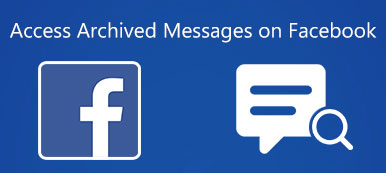"Samsung Galaxy S8'im var, Instagram'da olduğumda videolar oynatılmıyor, neden bu ve nasıl oynanır?" Birçok kişi sosyal medyada ve forumlarda benzer sorular sordu. Artık Instagram, kullanıcıların 60 saniyeye kadar video hikayesi yayınlamasına izin veriyor.
Ve birçok Instagramcı, Instagram videolarını Akıllı Telefonlarında sorunsuz bir şekilde oynatamadıklarını fark etti. Bu nedenle, bu eğitimde Instagram videolarının nasıl doğru şekilde oynatılacağını size göstereceğiz. Üstelik Instagram videolarının iPhone ve Android cihazlarda oynatılmaması ile ilgili sorunların nasıl çözüleceğini öğrenebilirsiniz.

- Bölüm 1: Instagram Videosu Oynatılmayacak
- Bölüm 2: Android'de Instagram Videoları nasıl oynanır?
- Bölüm 3: iPhone'da Instagram Videoları Nasıl Oynanır?
Bölüm 1: Instagram Videosu Oynamayacak
Instagram videosunun oynatılmaması sorunuyla karşılaştığınızda, sorunu gidermek için aşağıdaki ipuçlarını takip edin ve Akıllı Telefonunuzda Instagram videoları oynatın.
İpucu 1: İyi internet bağlantısı kullanın
Instagram video oynatma internete dayalıdır, bu nedenle Instagram videosu oynatılmadığında önce internet bağlantınızı kontrol etmelisiniz.
1. Mobil internet kullanıyorsanız, hücresel verilerinizin kullanılabilir olduğundan ve Instagram'ın Hücresel Veri Kullanımı altında etkinleştirildiğinden emin olun. Veya cep telefonunuzu bir Wi-Fi ağına bağlamanız gerekir.
2. Sorun Wi-Fi ortamında gerçekleşirse, yönlendiricinizin iyi çalışıp çalışmadığını kontrol etmeniz veya yönlendiriciyi yeniden başlatmanız gerekir.
3. Instagram videolarının ağ sorunları nedeniyle oynatılmamasını sağlamanın son yolu, Ağ Ayarları Sıfırlama.
Android telefonda: "Ayarlar"> "Yedekle ve Sıfırla"> "Ağ Ayarlarını Sıfırla" ya gidin ve "Ayarları Sıfırla" ya dokunun.
İPhone'lar için: "Ayarlar"> "Genel"> "Sıfırla" ya gidin ve "Ağ Ayarlarını Sıfırla" ya dokunun, şifrenizi girin ve sıfırlamayı gerçekleştirmek için "Ağ Ayarlarını Sıfırla" ya dokunun.

İpucu 2: Güç tasarrufu modunu devre dışı bırak
Güç tasarrufu modu veya düşük güç modu, Smartphone'unuzun kullandığı güç miktarını azaltabilir ve pil kapasitesini artırabilir. Öte yandan, bazı aç aç özellikler, Instagram videoları gibi bu modda devre dışı bırakılacak. Bu nedenle, güç tasarrufu modunu kapatmalı ve Instagram videolarını her zamanki gibi oynatmalısınız.
Android 6.0 veya önceki sürümlerde: "Ayarlar"> "Pil"> "Pil Tasarrufu" seçeneğine gidin ve kapatmak için pil tasarrufu düğmesini kapatın.
Android 7.0 veya sonraki sürümlerde: "Ayarlar" uygulamasında "Bakım"> "Pil"> "Performans Modu" nu bulun ve "Yüksek performans" ı seçin.
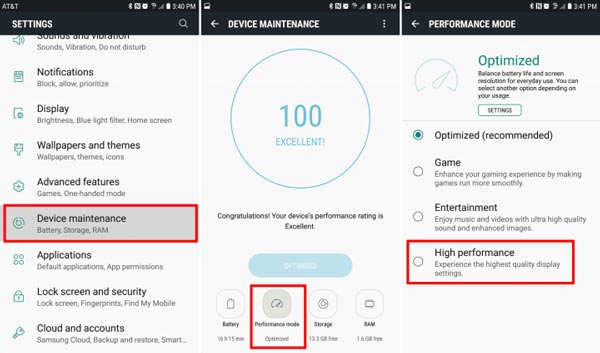
iPhone 15/14/13/12/11/XS ve önceki modellerde: "Ayarlar" uygulamasında "Pil" seçeneğini seçin, "Düşük Güç Modu" anahtarını kapalı konuma getirin.
Ayarladıktan sonra, Akıllı Telefonunuzu yeniden başlatıp Instagram videolarını tekrar oynatmayı deneyin.
Bu çözüm ayrıca ne zaman çalışır Instagram videoları yüklenmiyorya da Instagram müzik çalışmıyor, vb.

İpucu 3: Önbellek verilerini temizle
Tüm aktiviteleriniz Akıllı Telefonunuzda önbellek verileri olarak saklanır. Ve birçok sorun yaratabilir. Örneğin, bozuk önbellek verileri Instagram videolarının oynatılmamasına neden olabilir. Artı, Instagram uygulamanızda çok fazla önbellek verisi varsa, sorun da olabilir. Çözüm, Instagram uygulamasında basit ve net önbellek verileridir.
Android'de Instagram önbellek verilerini temizlemek için ana ekranınızdan "Ayarlar" uygulamasını açın, "Uygulama"> "Instagram"> "Depolama" yı bulun ve "Önbelleği Temizle" ye dokunun.
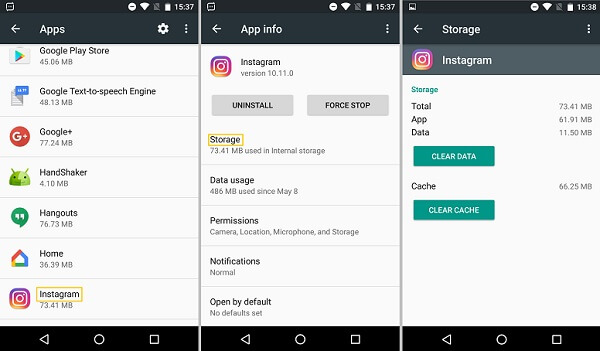
İPhone'da yapabilirsiniz Instagram uygulamasında arama geçmişini temizle. Instagram uygulamasını çalıştırın, alttaki "Profil" düğmesine dokunun, ardından sağ üst köşedeki "Ayarlar" düğmesine basın, "Arama Geçmişini Temizle" seçeneğine dokunun. İstendiğinde onaylamak için "Evet, eminim"e dokunun.
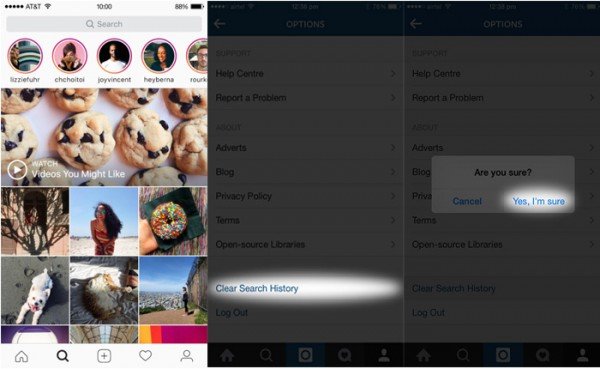
iOS'ta dahili önbellek temizleme özelliği yoktur. Instagram uygulamasında önbellek verilerini silmek istiyorsanız, üçüncü taraf bir temizleyici uygulaması kullanmanız veya uygulamayı yeniden yüklemeyi denemeniz gerekir.
İpucu 4: Instagram uygulamasını yeniden yükleyin
Instagram videolarını oynatmayla ilgili sorunu çözmenin en yaygın yolu, Instagram uygulamasını kaldırıp tekrar Akıllı Telefonunuza yüklemektir. Bu yol, Instagram videolarının eski veya bozuk Instagram uygulaması nedeniyle oynatılmamasını düzeltebilir.
Android cihazlar için:
1. Adım. "Ayarlar" uygulamasını başlatın, "Uygulamalar"> "Uygulamaları Yönet" e gidin
2. Adım. Instagram uygulamasını bulun ve Bilgi ekranında "Kaldır" a dokunun.
3. Adım. Kaldırıldıktan sonra Google Play Store'a gidin, Instagram uygulamasının en son sürümünü indirin ve Android telefonunuza yükleyin.
IPhone için:
1. Adım. İPhone Ayarları uygulamasını açın, "Genel"> "Saklama ve iCloud Kullanımı" na gidin ve "Saklama" bölümünün altındaki "Saklama Alanını Yönet" e dokunun.
2. Adım. Listedeki "Instagram" a dokunun, "düğmesine basınUygulamayı Sil"ve ardından onay iletişim kutusunda" Sil "e basın.
3. Adım. Sonunda, App Store'a gidin ve iPhone'unuza Instagram uygulamasını yükleyin.
Şimdi, Instagram videosunu aç, sorunsuz oynatmalı.
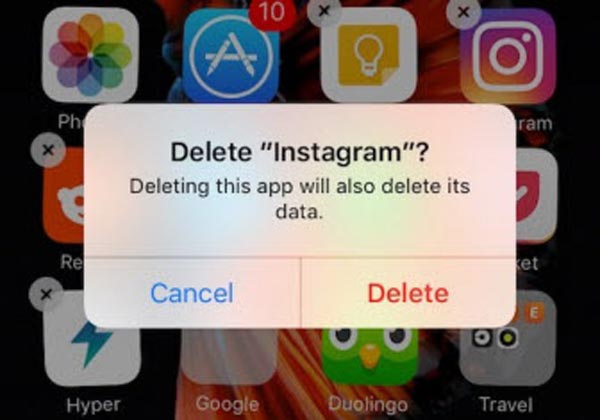
Bölüm 2: Android Instagram Instagram nasıl oynanır
Şimdi, bu bölümdeki Android cihazlarda Instagram videolarının nasıl oynatılacağını öğrenebilirsiniz.
Facebook'ta olduğu gibi, Instagram'da gezinirken otomatik olarak video oynatır. Instagram uygulaması, Smartphone'unuz internete bağlandığında videoları önceden yükleyebilir, böylece Instagram videolarını sorunsuzca oynatabilirsiniz.
Otomatik oynatma özelliği Wi-Fi ortamında mükemmeldir; Ancak, Android telefonunuzda hücresel veri planı kullanıyorsanız, hızlı bir şekilde bir 2GB kullanabilir. Ne yazık ki, Instagram, Android'deki otomatik oynatma özelliğini kapatmanıza izin vermiyor. Yapabileceğiniz tek şey, veri kullanımını mümkün olduğunca sınırlamak.
1. Adım. Instagram uygulamanızı açın ve profil sayfasına gitmek için sağ üst köşedeki üç nokta düğmesine dokunun.
2. Adım. "Ayarlar"> "Hücresel Veri Kullanımı" na gidin ve ardından "Daha Az Veri Kullan" seçeneğini seçin. Artık, Akıllı Telefonunuz hücresel ağa bağlandığında Instagram videoyu önceden yüklemiyor.
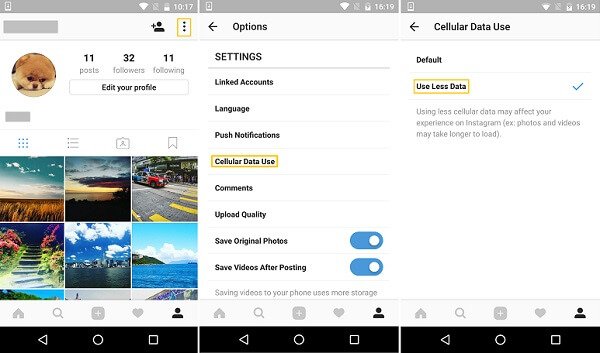
Bölüm 3: Nasıl iPhone'da Instagram Videoları oynatılır?
Otomatik oynatma özelliği, iOS için Instagram uygulamasında mevcuttur. Veri kullanım sınırlamasının yanı sıra, Instagram'ın iPhone'daki otomatik oynatma özelliğini de açıp kapatmaya karar verebilirsiniz.
1. Adım. Instagram uygulamanızı iPhone ana ekranından başlatın.
2. Adım. "Profil" düğmesine dokunun ve ardından "Ayarlar" menüsüne basın.
3. Adım. "Videoları Otomatik Oynat" başlıklı seçeneği bulun. İPhone'unuz internete Wi-Fi ağı üzerinden bağlanıyorsa, özelliği etkinleştirmek için anahtarı AÇIK konumuna getirin; aksi takdirde, devre dışı bırakmak için anahtarı KAPALI konumuna getirin.
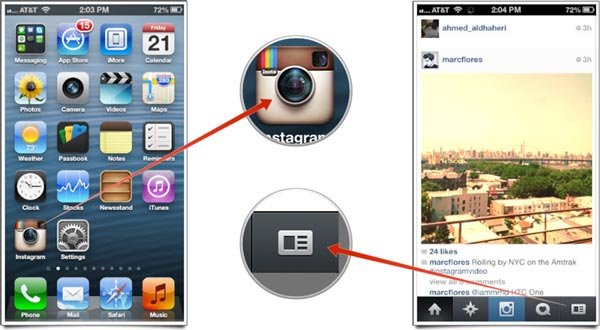
Sonuç
Yukarıdaki paylaşımlara dayanarak, Instagram videolarının iPhone ve Android cihazlarda nasıl oynatılacağını şimdi anlayabilirsiniz. Instagram videolarının oynatılamaması sorunuyla karşılaşırsanız, birkaç dakika içinde düzeltmek için 1. Bölümdeki ipuçlarımızı deneyebilirsiniz. Öte yandan, Instagram videolarının keyfini sorunsuz bir şekilde çıkarmak için otomatik oynatma özelliğini nasıl kullanacağınızı da anlattık.